-
Cómo tener acceso al informe de columna Formato
-
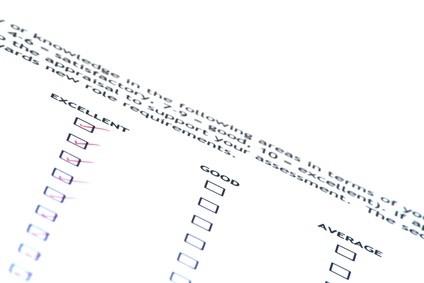
Hacer el mejor uso del espacio mediante la incorporación de columnas en sus informes de Microsoft Access. En lugar de tener una columna y desperdiciar espacio hacia la derecha o hacia la izquierda, llenar la habitación con dos o tres columnas de información. Utilizar esto para listas de control, etiquetas o cualquier lugar que tenga una gran cantidad de información sencilla. No sólo se puede añadir columnas, pero se puede elegir la altura, anchura, espaciado y más. Modificación del formato de columna proporciona más flexibilidad con sus informes y le permite personalizar a sus necesidades.Instrucciones
1 Abra el informe en "Vista Diseño" haciendo clic derecho en el título en el "panel de navegación" y seleccionando "Vista Diseño". Asegúrese de que la cinta de Office está abierto en la parte superior de la página. Si no lo está, haga clic en la línea azul oscuro y desactive la opción "Minimizar la cinta."
2 Ir a la pestaña "Configuración de página" en la cinta y haga clic en el botón "Columnas". Esto abre las herramientas de columna para el informe.
3 Introducir el número de columnas y el espacio entre hileras en la "Configuración de cuadrícula". Asegúrese de que el número de columnas puede ser adecuando basa en el tamaño de página y el ancho de la columna. Para agregar espacio entre filas, una entrada de medida en la celda "de espaciamiento entre hileras", y añadir espacio entre columnas, entrada de una medición en el cuadro de texto "espacio entre columnas".
4 Ajuste el ancho de la columna y la altura en la categoría de "Tamaño de columna". El ancho de columna fija el ancho será cada columna y la altura de la columna se ajusta la altura será cada columna. alturas de la columna debe ser más corta que la altura total del documento, menos la sala de encabezado y pie de página.
5 Seleccione la dirección de la columna bajo el área "Diseño de columna". Elija si los datos fluyan hacia la derecha y luego hacia abajo o hacia abajo y luego hacia la derecha. Si no está seguro de que funcionaría mejor en su documento, pruebe uno y luego el otro, de ver el informe en modo "Vista preliminar" cada vez.
6 Ajustar los controles para ajustar dentro de la anchura de la columna seleccionada. Cambiar a "Vista preliminar" haciendo clic en el botón "Ver" en la cinta y seleccionando la opción "Vista preliminar" para ver que su informe final. Si las columnas no se alinean correctamente, volver a la configuración de las columnas del informe y hacer los ajustes.
Consejos y advertencias
- dimensionamiento columna sólo se aplica al área de detalle, lo que no hay necesidad de cambiar el ancho de la cabecera o pie de página.
